'>
پچھلے آپریٹنگ سسٹم سے مختلف ، ونڈوز 10 کو دوبارہ انسٹال کرنا دو مختلف چیزوں میں تقسیم کیا جاسکتا ہے۔ ریفریش ونڈوز 10 اور دوبارہ ترتیب دیں ونڈوز 10. براہ کرم اس کے مطابق جس کا آپ زیادہ مائل ہو ، ریفریش کریں یا ری سیٹ کریں ، ذیل کی وضاحت کی بنیاد پر منتخب کریں۔
TO ونڈوز 10 پر ریفریش کریں ونڈوز 10 کو دوبارہ انسٹال کرنے میں آپ کی مدد کرے گا۔ تاہم ، یہ ہوگا دور آپ نے جو ایپلیکیشنز اور ڈرائیورز انسٹال کیے ہیں اور آپ کی ذاتی ترتیبات کو بھی پہلے سے طے شدہ میں تبدیل کردیا جائے گا۔ یہ آپ کے کمپیوٹر مینوفیکچرر سے بھی ایپلی کیشنز کو ہٹائے گا لیکن آپ کے ونڈوز اسٹور سے انسٹال کردہ ایپس باقی رہیں گی۔ اگر آپ تازہ کاری کرکے اپنے ونڈوز 10 کو دوبارہ انسٹال کرنے کے طریقے تلاش کررہے ہیں تو ، براہ کرم پوسٹ پر جائیں ونڈوز 10 کو تیز اور آسانی سے دوبارہ انسٹال (ریفریش) کیسے کریں!
TO ونڈوز 10 پر دوبارہ ترتیب دیں ونڈوز 10 اور ہٹانے کو دوبارہ انسٹال کرنے میں آپ کی مدد کرے گا سب آپ کی ذاتی فائلیں۔ ڈرائیور ، ایپلی کیشنز ، ذاتی تبدیلیاں جو آپ نے ترتیبات میں کی ہیں ، اور آپ کے کمپیوٹر کارخانہ دار کے ذریعہ نصب کردہ ایپلی کیشنز کو بھی ہٹا دیا جائے گا۔ تاہم ، اگر آپ کا کمپیوٹر ونڈوز 10 کے ساتھ آیا ہے تو ، آپ کے کمپیوٹر تیار کنندہ کی ایپس کو دوبارہ انسٹال کیا جائے گا۔ لہذا ، ہم سختی سے تجویز ہے کہ آپ بیک اپ آپ کی اہم ذاتی فائلیں اور ایپلی کیشنز پہلے۔ اس پوسٹ میں ، ہم بنیادی طور پر ایک کے ذریعے دوبارہ انسٹال کرنے کا طریقہ کار کر رہے ہیں دوبارہ ترتیب دیں .
کوئیک پاس:
ایک طریقہ: بوٹ سے ری سیٹ کریں
دوسرا طریقہ: ترتیبات سے دوبارہ ترتیب دیں
نوٹ: براہ کرم نوٹ کریں کہ اپنے سسٹم کو ری سیٹ ، ریفریش اور بازیافت کرنے کے لئے ضروری ہے کہ آپ اسٹارٹ اپ آپشنز میں لاگ ان کرسکیں۔ اگر آپ ڈیسک ٹاپ پر لاگ ان نہیں ہوسکتے ہیں تو ، براہ کرم اس پوسٹ کو دیکھیں اعلی درجے کی شروعات کے اختیارات میں کیسے جائیں: ایک آپشن۔
انتباہ: ونڈوز 10 پر دوبارہ ترتیب دینے سے آپ ونڈوز 10 اور ہٹانے کو دوبارہ انسٹال کریں گے سب آپ کی ذاتی فائلیں۔ ڈرائیور ، ایپلی کیشنز ، ذاتی تبدیلیاں جو آپ نے ترتیبات میں کی ہیں ، اور آپ کے کمپیوٹر کارخانہ دار کے ذریعہ نصب کردہ ایپلی کیشنز کو بھی ہٹا دیا جائے گا۔ تاہم ، اگر آپ کا کمپیوٹر ونڈوز 10 کے ساتھ آیا ہے تو ، آپ کے کمپیوٹر تیار کنندہ کی ایپس کو دوبارہ انسٹال کیا جائے گا۔ لہذا ، ہم سختی سے تجویز ہے کہ آپ بیک اپ آپ کی اہم ذاتی فائلیں اور ایپلی کیشنز پہلے۔
1) ٹائپ کریں ترتیبات سرچ بار میں ، اور پھر منتخب کریں ترتیبات یہ سامنے آتا ہے۔

2) پر کلک کریں تازہ کاری اور سیکیورٹی آئیکن
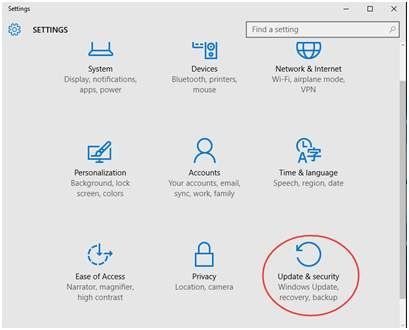
3) پینل کے بائیں جانب ، منتخب کریں بازیافت . پینل کے دائیں طرف ، منتخب کریں اب دوبارہ شروع آپشن کے تحت ایڈوانس اسٹارٹ اپ .
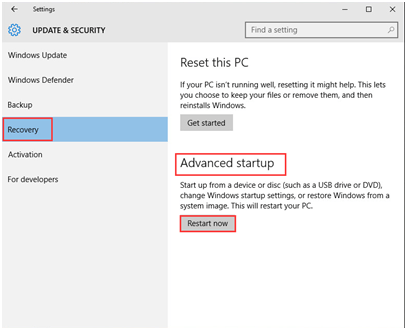
4) اس صفحے پر کچھ دیر انتظار کریں۔
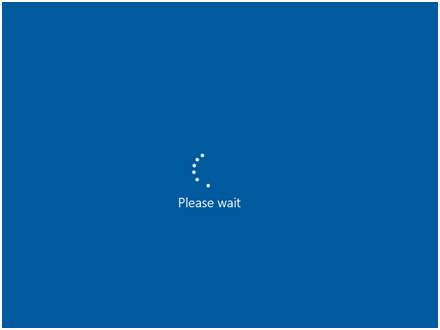
5) منتخب کریں دشواری حل .
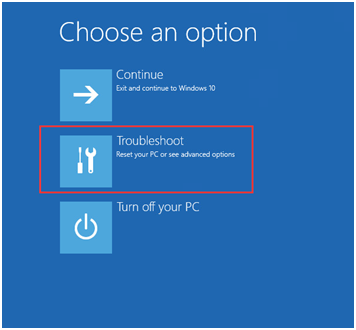
6) کلک کریں اس پی سی کو دوبارہ ترتیب دیں .
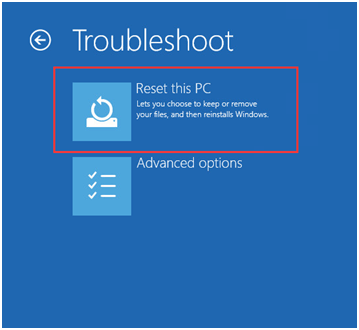
7) کلک کریں سب کچھ ہٹا دیں .
انتباہ : براہ کرم یقینی بنائیں کہ آپ نے اپنی اہم فائلوں اور ایپلی کیشنز کا بیک اپ لیا ہے کیونکہ ری سیٹ مکمل کرنے کے بعد وہ سب ختم ہوجائیں گے۔
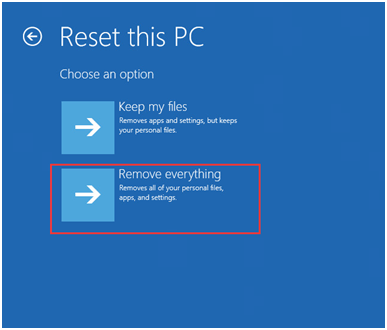
8) اگر اشارہ کیا جائے میڈیا داخل کریں ، جاری رکھنے کے ل you آپ کو اپنے ونڈوز 10 انسٹالیشن میڈیا یا ریکوری ڈرائیو داخل کرنے کی ضرورت ہوگی۔
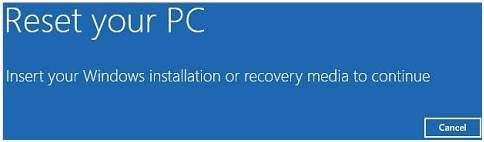
9) اگر آپ کے کمپیوٹر میں ونڈوز 10 ڈسک پر ایک سے زیادہ ڈرائیو پارٹیشن ہے تو ، آپ کو صرف فائلوں سے تمام فائلوں کو ہٹانے کے لئے منتخب کرنے کی ضرورت ہوگی ونڈوز ڈرائیور یا سے تمام ڈرائیوز .
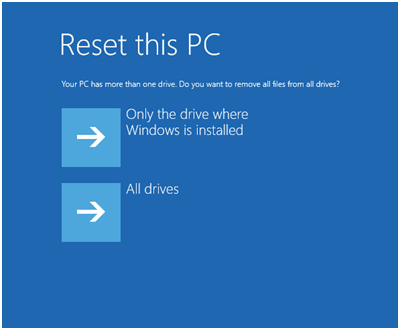
10) پر کلک کریں بس میری فائلیں ہٹا دیں یا مکمل طور پر ڈرائیو کو صاف کریں اسی کے مطابق براہ کرم یقینی بنائیں کہ آپ کے پاس ہے بیک اپ آپ کی اہم ذاتی فائلوں اور سافٹ ویئر کو مزید آگے جانے سے پہلے۔
نوٹ: بس میری فائلیں ہٹا دیں ایک فوری فارمیٹ انجام دے گا اور اس میں زیادہ وقت نہیں لگے گا۔ آپ کی فائلیں کسی اور کے ذریعہ بازیافت ہوسکتی ہیں کیونکہ انہیں صرف حذف شدہ کے طور پر نشان زد کیا گیا ہے۔ یہ تجویز کیا جاتا ہے کہ اگر آپ اپنے کمپیوٹر کو برقرار رکھے ہوئے ہیں تو آپ یہ اختیار منتخب کریں۔
مکمل طور پر ڈرائیو کو صاف کریں اپنی ڈرائیو کو مکمل طور پر صاف کرنے کے لئے ایک محفوظ مٹائیں اور آپ کی فائلیں آسانی سے بازیافت نہیں ہوسکتی ہیں۔ اسے ختم ہونے میں گھنٹے لگ سکتے ہیں۔ یہ تجویز کیا جاتا ہے کہ اگر آپ اپنے کمپیوٹر کو ری سائیکلنگ یا فروخت کررہے ہیں تو آپ یہ اختیار منتخب کریں۔
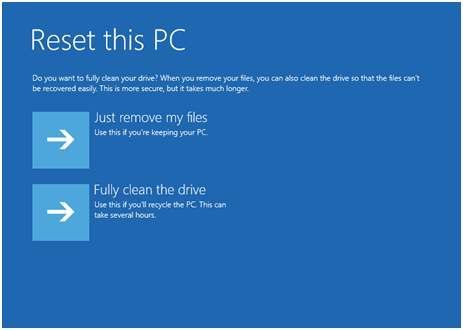
11) ٹیب ری سیٹ کریں دوبارہ شروع کرنے کے لئے بٹن.
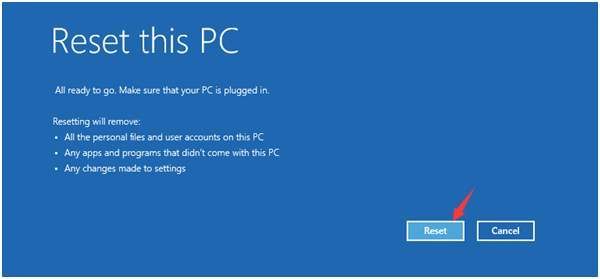
12) اب دوبارہ ترتیب دینا شروع ہوگا۔ اسے ختم ہونے میں کچھ وقت لگے گا اور آپ کے کمپیوٹر کو اس عمل کے دوران کچھ بار دوبارہ اسٹارٹ ہوگا۔
انتباہ : جب تک کہ آپ کا کمپیوٹر سرور کی دشواری کا شکار نہ ہو ، یا آپ اچھی طرح جانتے ہو کہ آپ کیا کر رہے ہیں ، اپنے ورک کمپیوٹر یا ہوم کمپیوٹر پر دوبارہ ترتیب دینے کی سفارش نہیں کی جاتی ہے۔
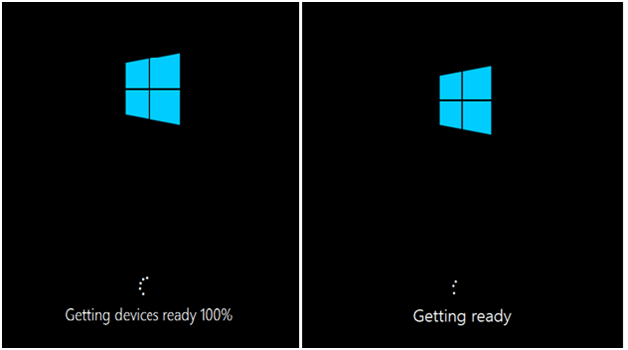
13) ختم ہونے پر ، آپ کو اپنی ذاتی ترجیح ترتیب دینے کی ضرورت ہوگی۔ پھر کلک کریں اگلے .
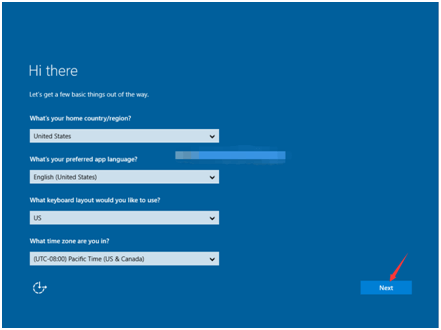
14) کلک کریں قبول کریں .
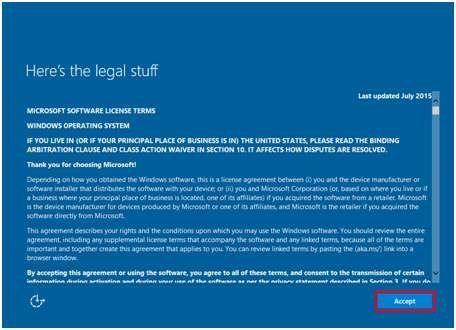
15) آپ کو منتخب کر سکتے ہیں ترتیبات کو حسب ضرورت بنائیں بائیں طرف کونے پر یا ایکسپریس کی ترتیبات استعمال کریں اگلے مرحلے پر جانے کے لئے دائیں کونے پر۔
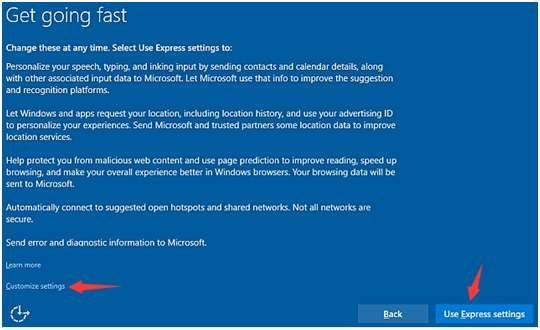
اگر آپ کا انتخاب کریں ترتیبات کو حسب ضرورت بنائیں ، آپ اپنی مرضی کے مطابق ترتیبات کو تبدیل کرسکتے ہیں۔ ترتیبات کے بعد ، آپ کا کمپیوٹر جانا اچھا ہوگا۔
دوسرا طریقہ: ترتیبات سے دوبارہ ترتیب دیں
نوٹ : یہ تجویز کیا گیا ہے کہ ری سیٹ کرنے سے پہلے آپ اپنی اہم ذاتی فائلوں کا بیک اپ بنائیں کیونکہ ایک بار ری سیٹ ہونے کے بعد ، آپ کو اپنی فائلوں اور معلومات کو واپس کرنا بہت مشکل ہوگا۔
نیز ، یہ آپشن جاری رکھنے کے ل you آپ کو اپنے ونڈوز 10 انسٹالیشن میڈیا یا ریکوری ڈرائیو داخل کرنے کی ضرورت ہوسکتی ہے۔ اگر آپ کے پاس نہیں ہے تو ، تجویز کی جاتی ہے کہ آپ اس کے بجائے آپشن ون استعمال کریں۔
1) ٹائپ کریں ترتیبات سرچ بار میں ، اور پھر منتخب کریں ترتیبات یہ سامنے آتا ہے۔
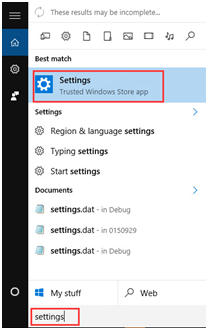
2) پر کلک کریں تازہ کاری اور سیکیورٹی آئیکن
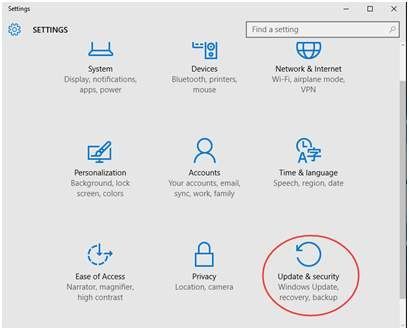
3) کلک کریں بازیافت پینل کے بائیں جانب ، اور پھر کلک کریں شروع کرنے کے آپشن کے تحت اس پی سی کو دوبارہ ترتیب دیں .
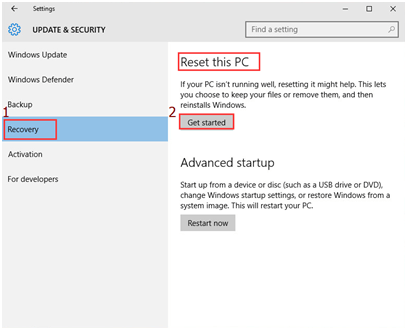
4) اگر اشارہ کیا جائے میڈیا داخل کریں ، جاری رکھنے کے ل you آپ کو اپنے ونڈوز 10 انسٹالیشن میڈیا یا ریکوری ڈرائیو داخل کرنے کی ضرورت ہوگی۔
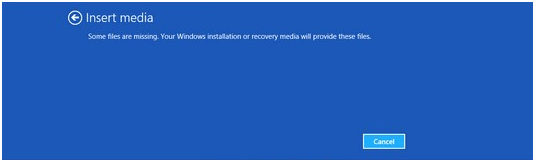
5) اگر اس کا اشارہ کیا جائے بازیابی کا ماحول نہیں مل سکا ، پھر جاری رکھنے کے ل to آپ کو اپنے ونڈوز 10 انسٹالیشن میڈیا یا ریکوری ڈرائیو داخل کرنے کی ضرورت ہوگی۔
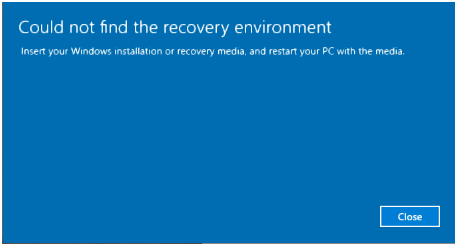
6) منتخب کریں سب کچھ ہٹا دیں .
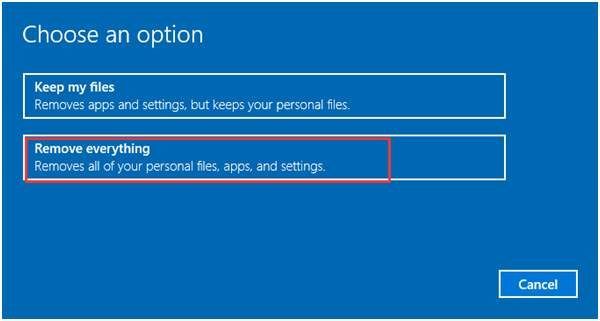
7) اگر آپ کے کمپیوٹر میں ونڈوز 10 ڈسک پر ایک سے زیادہ ڈرائیو ہے تو آپ کو صرف فائلوں سے تمام فائلوں کو ہٹانے کے لئے منتخب کرنے کی ضرورت ہوگی ونڈوز ڈرائیو یا سے تمام ڈرائیوز .
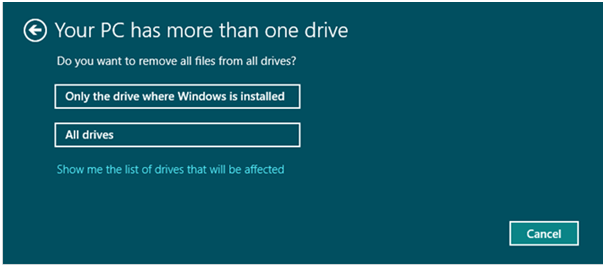
8) آپ کو بھی انتخاب کر سکتے ہیں بس میری فائلیں ہٹا دیں یا دور فائلیں اور ڈرائیو صاف کریں اسی کے مطابق براہ کرم یقینی بنائیں کہ آپ کے پاس ہے بیک اپ اگلے مرحلے پر جانے سے پہلے آپ کی اہم ذاتی فائلیں۔
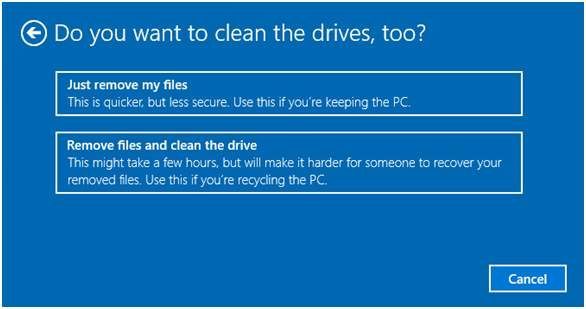
نوٹ: بس میری فائلیں ہٹا دیں ایک فوری فارمیٹ انجام دے گا اور اس میں زیادہ وقت نہیں لگے گا۔ آپ کی فائلیں کسی اور کے ذریعہ بازیافت ہوسکتی ہیں کیونکہ انہیں صرف حذف شدہ کے طور پر نشان زد کیا گیا ہے۔ یہ تجویز کیا جاتا ہے کہ اگر آپ اپنے کمپیوٹر کو برقرار رکھے ہوئے ہیں تو آپ یہ اختیار منتخب کریں۔
فائلوں کو ہٹا دیں اور ڈرائیو صاف کریں اپنی ڈرائیو کو مکمل طور پر صاف کرنے کے لئے ایک محفوظ مٹائیں اور آپ کی فائلیں آسانی سے بازیافت نہیں ہوسکتی ہیں۔ اسے ختم ہونے میں گھنٹے لگ سکتے ہیں۔ یہ تجویز کیا جاتا ہے کہ اگر آپ اپنے کمپیوٹر کو ری سائیکلنگ یا فروخت کررہے ہیں تو آپ یہ اختیار منتخب کریں۔
9) دبائیں ری سیٹ کریں دوبارہ ترتیب دینے کا عمل شروع کرنے کے لئے۔
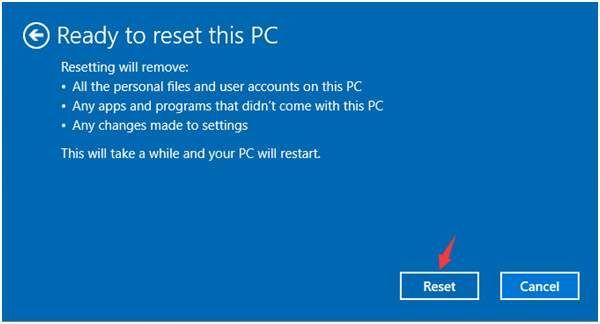
10) باقی مرحلے 10 کے ساتھ ہی ہیں) مرحلہ 15) میں ایک طریقہ .






